过渡是您从一张幻灯片移到下一张幻灯片时所播放的视觉效果。例如,“推移”过渡使得幻灯片显示为将上一张幻灯片推移出屏幕。
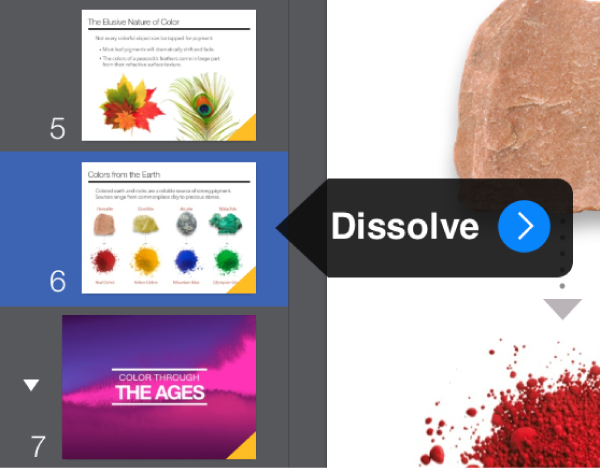
在幻灯片之间添加过渡
1、在幻灯片导航器中,轻按要添加过渡的幻灯片。
2、执行以下任一项操作:
再次轻按幻灯片,轻按“过渡”,然后轻按一种过渡。
轻按 ![]() ,轻按“过渡和构件”,然后轻按某个过渡;滚动以查看所有选项。
,轻按“过渡和构件”,然后轻按某个过渡;滚动以查看所有选项。
3、若要预览某个过渡,请轻按“过渡”窗口中的“播放”。
4、轻按“过渡”窗口底部的“选项”,以设定过渡的持续时间、方向和其他设置。
5、轻按幻灯片导航器中的其他幻灯片以添加过渡,然后在完成后轻按“完成”。
若要更改过渡,请轻按幻灯片导航器中的幻灯片,轻按过渡标记,然后轻按不同的过渡。
如果您想要将相同过渡应用到多张幻灯片上,请将过渡应用到单张空白幻灯片,然后多次复制该幻灯片。在复制的幻灯片中添加内容时,已包含过渡。
若要移除幻灯片过渡,请轻按“无”。
在播放演示文稿时,“神奇移动”过渡将创建对象从一张幻灯片的位置移到下一张幻灯片的新位置的效果。
创建“神奇移动”过渡的最简单方法是创建一张幻灯片并在其中添加对象,然后复制该幻灯片并在复制的幻灯片上对对象进行重新排列、大小调整或方向调整。同时出现在两张幻灯片上的任何对象都将成为过渡的一部分。出现在第一张幻灯片上而不出现在后续幻灯片上的任何对象都会渐隐。出现在后续幻灯片上而不出现在原始幻灯片上的任何对象都会渐显。
添加“神奇移动”过渡
1、轻按要添加“神奇移动”过渡的幻灯片,再次轻按该幻灯片,然后轻按“过渡”。
2、轻按“神奇移动”。
3、提示您复制幻灯片时请轻按“是”(如果您尚未复制幻灯片)。如果已复制幻灯片,请轻按“否”。
如果轻按“是”,则复制的幻灯片在幻灯片导航器中将显示在原始幻灯片的下方。
4、请更改原始幻灯片或其副本上的对象的位置或外观,因为当两个幻灯片至少包含一个其位置或外观已更改的公共对象时,“神奇移动”过渡最有效。
例如,您可以将对象拖到幻灯片上的新位置、旋转对象、调整对象的大小,或者更改对象的不透明度。您也可以在任一幻灯片中添加或删除对象。
5、轻按幻灯片导航器中的原始幻灯片,然后轻按“神奇移动”来再次打开“过渡”窗口。
6、轻按窗口底部的“选项”,然后设定过渡的持续时间,设定是自动开始过渡还是当您轻按时开始过渡,以及其他设置。
轻按“播放方式和加速”,然后您可以按以下方式匹配对象或文本:
按对象:将第一张幻灯片上的对象移到第二张幻灯片上的类似对象。
按单词:将第一张幻灯片上的一个或多个单词移到第二张幻灯片上的新位置。您可以提供单词自行重新放置的效果,以形成新短语或句子。
按字符:将第一张幻灯片上的字符移到第二张幻灯片上的新位置。您可以提供字母自行重新放置的效果,以形成新单词。
7、轻按工具栏中的“完成”。
编辑动画时,星形图标将显示在属于“神奇移动”过渡的对象上。黄色星形与下一张幻灯片上的对象对应,而灰色星形与上一张幻灯片上的对象对应。
